首先查看共享依赖的服务是不是有异常,有没有启动。进入的计算机管理,点击服务,或在运行输入“services.msc”进入的服务管理界面。
查看Workstation服务有没有启动。
若没有启动,设置为自动启动。查看Server服务有没有启动。若没有启动,设置为自动启动。接下来看看共享的文件夹共享权限有没有设置,选择共享文件夹属性-共享-高级共享。
点击权限-添加Everyone用户可以访问此共享文件夹。这是在无法共享的时候排除是账号权限问题。若没有此问题,建议还是不要使用的Everyone用户。
要以指定可以访问共享的用户。若共享电脑有问题,则可以试试第三台电脑来测试问题原因。更好的排除一些网络上的故障。
无法访问,你可能没有权限使用网络资源win10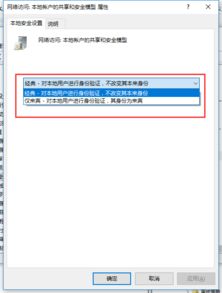
电脑没有权限使用网络资源的原因很多,可以按照以下方法和步骤,逐项排查并修复:1,先看看电脑或者笔记本是否把无线网络或者WiFi功能关闭了,一种是系统或者软件带有的无线网络和WiFi的开关设置,另一种是电脑或者笔记本自身的硬件开关,解决方法:重新开启这类开关;2, 再确认无线网络是否需要输入密码以及密码是否正确,如果不知道无线网络的密码或者密码输入错误,则无法连接到无线;3,查看设备管理器中,有没有无线网卡设备,如果没有或者上面有黄色问号,就是无线网卡驱动问题,可能网卡驱动丢失或损坏,如果驱动,丢失,“本地连接”图标也会会消失。解决方法:上官网或者用自带的驱动盘重装驱动,再或者安装运行驱动精灵进行网卡驱动的更新和重装;4, 尝试右键单击系统托盘的“网络连接”选择“解决问题”进行快速修复;5,按Win+X,选择“命令提示符(管理员)”,注意这个不要选择到上面的那个“命令提示符”,不然你在输入命令后,可能会收到“请求的操作需要提升”的提示。
在弹出的CMD窗口中输入“netsh winsock reset”(注意,不带双引号),然后回车;回车后,你将收到“成功重置 Winsock 目录,你必须重新启动计算机才能完成重置”的提示。
这时重新启动你的计算机,看看是否网络即可恢复正常;6, 尝试用3 6 0 安 全 卫 士的断网急救箱,或者Q Q 电 脑 管 家的网络修复功能尝试修复网络;7, 拔掉modem(猫)和路由器的电源,等待十分钟,再插上电源,等到modem和路由器正常运行后,试试能不能上网;8, 网线或者网线接头接触不良。解决方法:尝试扭动或者插拔一下,看看是否能连上网;9, 可能是DNS设置有问题。解决方法:请下载安装魔 方 优 化 大 师,里面有:“DNS助手”通过“DNS助手”,重新优选一下DNS即可。如果无有DNS服务器,请设置 “114.114.114.114”和“8.8.8.8”为优选DNS服务器;10, 也可能是网络设置了固定ip地址。
电脑TCP/IP(v4 或者v6)中设置了具体的IP和DNS,但这些IP和DNS(v4 或者v6)又和路由器的不一致造成的。解决方法:如果路由器开启了DHCP,右键单击系统托盘的“网络连接”选择“打开网络和共享中心”,双击“更改适配器设置”,右键单击相应设备,选“属性”,在里面找到TCP/IPv4,点直接用“自动获取”,如果路由器没有开启DHCP,就要设置与路由器一致的IP 和DNS;11,也可以尝试把路由器的无线设置中的模式改为802.11n(需要路由器支持此种模式).不要用混合模式,方法:右键单击“这台电脑”,再点选“属性”,双击“设备管理器”,点击“网络适配器”,点选“无线网卡”,再点选“高级”然后在里面更改为802.11n模式“可用”,试试能否联网;12,如果以上方法均无效,以很可能路由器本身设置有问题,尝试恢复初始设置:在无线路由器开启时,按下RESET键不放,过5秒后,恢复初始设置后,重新对无线路由器进行设置;(已经后附“路由器设置方法”)13, 还有可能是你的网络运营商提供的网络有问题,请联系网络运营商;14, 网卡(包括:有线网卡和无线网卡)损坏,请更换网卡;(如果不懂,请找网络运营商或者专业人士进行修复或者更换)15,路由器本身有问题,或者损坏,请换一个路由器试试。后附:路由器设置方法:1、将网线—路由器—电脑之间的线路连接好(将网线接入路由器的WAN口,用网线将电脑与路由器的任意一个Lan口连接),启动电脑并打开路由器开关,路由器启动稳定后,如果看到Lan口闪烁,即说明电脑与路由器成功建立通讯。
(注意,此时不要连接Modem);2、启动电脑后,进入操作系统,打开浏览器,在地址栏中输入192点168点1点1或192点168点0点1,然后进入无线路由器默认登陆网关界面;3、默认登陆网关界面出现一个登录路由器的帐号及密码,默认的情况下,帐号和密码均为:admin(全部小写);4、根据设置向导一步一步设置,选择上网方式,通常ADSL用户则选择第一项PPPoE,如果用的是其他的网络服务商则根据实际情况选择下面两项,如果不知道该怎么选择的话,直接选择第一项自动选择即可,方便新手操作,选完点击下一步;5、然后按提示步骤输入从网络服务商申请到的账号和密码,输入完成后直接下一步;6、然后选择无线设置,设置wifi密码,尽量字母数字组合比较复杂一点不容易被蹭网。7、输入正确后会提示是否重启路由器,选择是确认重启路由器;8 、路由器设置完成后,关闭电脑,然后把路由器和Modem连接上,Modem插上电源,等待Modem正常运行后,打开电脑,就能上网了。(特注:有的光猫自带路由功能,也就是modem和路由器二合一,这种设备直接设置好路由器功能和无线网络密码直接联网连接电脑即可。
共享文件夹无法访问,没有权限使用网络资源是什么意思?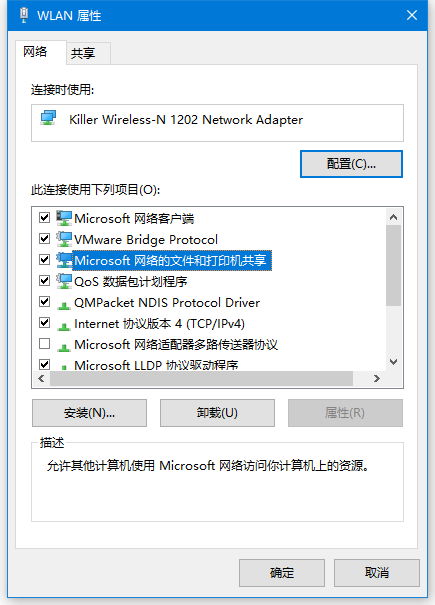
意思是:Windows的本地安全设置与WindowsXP安全策略的用户权利这两条相互矛盾的安全策略导致了计算机出现:“你可能没有权限使用网络资源请与查明你是否有访问权限”的问题。解决办法:在屏幕的左下角点开“开始”----在搜索程序和文件那个文本框里输入“gpedit.msc”然后回车。
然后再打开的界面里依次找到计算机配置---windos 设置----安全设置----本地策略---用户权限分配。
找到“拒绝从网络访问这台计算机”,将其Guest用户或组删除再应用。共享文件夹是指某个计算机用来和其它计算机间相互分享的文件夹,所谓的共享就是分享的意思。共享文件夹的共享方式是"控制面板-用户帐户-启用来宾帐户"。你如果不设置共享文件夹的话,网内的其它机器无法访问到你的机器。
设置文件夹共享的方法有三种。第一种是:"工具--文件夹选项--查看--使用简单文件夹共享"。这样设置后,其他用户只能以Guest用户的身份访问你共享的文件或者是文件夹。
第二种方法是:"控制面板--管理工具--计算机管理",在"计算机管理"这个对话框中,依次点击"文件夹共享--共享",然后在右键中选择"新建共享"即可。第三种方法最简单,直接在你想要共享的文件夹上点击右键,通过"共享和安全"选项即可设置共享。
xp系统中没有权限使用网络资源提示窗的解决方法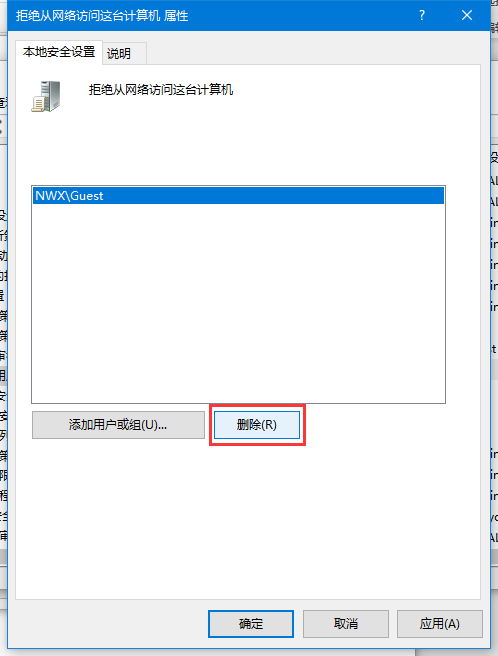
经常有很多xp系统用户反映在使用局域网,复制资料到另外一台电脑时,系统出现“您可能没有权限使用网络资源”的提示窗口。那么遇到这种情况我们应该怎么办呢?下面我就跟大家介绍下xp系统出现没有权限使用网络资源提示窗口的解决 方法 ! 方法如下: 1、鼠标右击xp系统桌面的“我的电脑”图标,在其子菜单栏中选择管理选项; 2、选择用户Guest,取消勾选把账户已停用的选项; 3、鼠标右击“我的电脑”图标,选择“属性”选项; 4、在打开的界面中选择计算机名选项,查看这个属性选项卡中的局域网的工作组和我们的名字是否一样; 5、关闭电脑的防火墙设置,打开电脑的本地连接,右键选择高级选项; 6、打开设置选择例外,在文件与打印机共享勾选,关闭我们的防火墙完成操作; 7、用鼠标选择资源管器工具这个选项,打开文件夹选择使用简单文件共享,取消前面的勾。
以上就是xp系统出现没有权限使用网络资源提示窗口怎么办的解决方法,如果用户在局域网中遇到这种情况,不妨按照上述的步骤进行设置,应该能够帮助大家解决问题!如果好用的话请给我一个赞吧。



